Compartilhar um relatório do Power BI filtrado
APLICA-SE A: Power BI Desktop
Serviço do Power BI
O compartilhamento é uma boa maneira de permitir acesso a algumas pessoas aos dashboards e relatórios. Se você deseja compartilhar uma versão filtrada de um relatório? Talvez você queira que o relatório mostre apenas dados de uma cidade, vendedor ou ano específico. Este artigo explica como filtrar um relatório e compartilhar a versão filtrada dele.
Você pode compartilhar o relatório filtrado de várias maneiras diferentes:
- Compartilhamento de link
- Conversar no Teams
- Compartilhar um visual individual
- Compartilhamento de acesso direto
- PowerPoint, através do suplemento do Power BI para PowerPoint
Em todos os casos, o relatório será filtrado quando os destinatários o abrirem pela primeira vez. Eles poderão desmarcar as seleções de filtro no relatório. Neste exemplo, estamos filtrando a página de relatório para mostrar apenas os valores em que Business Area é igual a Distribution, Infrastructure ou Manufacturing.
Você também pode adicionar parâmetros de consulta à URL do relatório para compartilhar o relatório filtrado. Lembre-se de que o relatório é filtrado quando os destinatários o abrem pela primeira vez. Eles poderão desmarcar as seleções de filtro no relatório.
O Power BI também oferece outras maneiras para colaborar e distribuir seus relatórios. Com o compartilhamento, você e os destinatários precisarão de uma licença do Power BI Pro ou então o conteúdo precisará estar em uma capacidade Premium. Para saber mais sobre como interagir com relatórios que foram compartilhados com você, confira Trabalhar com conteúdo compartilhado com você.
Compartilhar via link
Abra um relatório no Modo de exibição de leitura e aplique um filtro.
Selecione Compartilhar e verifique se Incluir minhas alterações está selecionado:
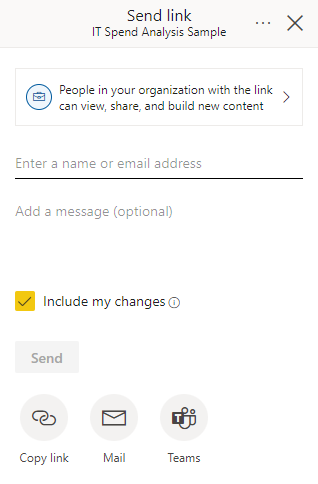
Compartilhar um relatório no Teams
Abra um relatório no Modo de exibição de leitura e aplique um filtro.
Você pode acessar o Chat no Teams na barra de ações:

Na caixa de diálogo Chat no Teams, forneça o nome da Equipe ou do Canal com o qual deseja compartilhar e selecione Compartilhar:
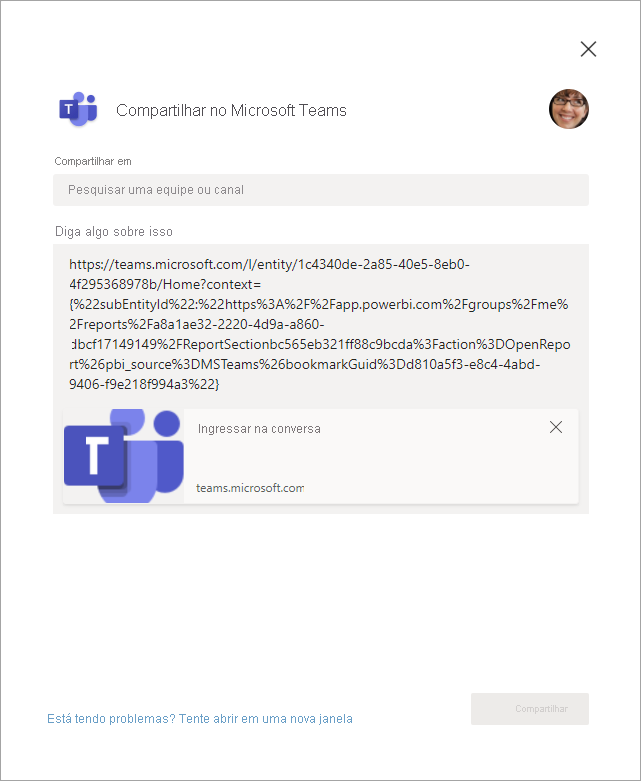
Compartilhar um visual
Você também pode compartilhar visuais individuais.
Abra um relatório no Modo de exibição de leitura e aplique um filtro.
Clique com o botão direito do mouse em um visual e, em seguida, selecione Compartilhar > Vincular a esse visual.
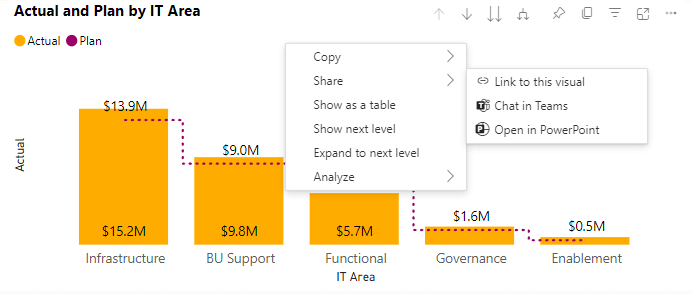
Na caixa de diálogo Copiar link, selecione Copiar.
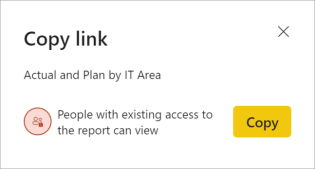
Na caixa de diálogo Link copiado, selecione Copiar para o link fornecido.
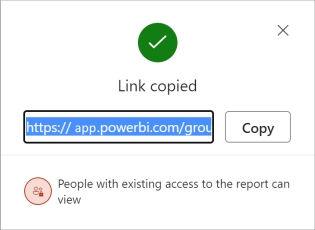
Compartilhar um relatório ou visual no PowerPoint
Você pode compartilhar em tempo real páginas de relatórios filtrados ou visuais adicionando-os a uma apresentação do PowerPoint e compartilhando-a com os colegas. Para obter mais informações, confira Adicionar dados do Power BI em tempo real ao PowerPoint.
Compartilhar diretamente
Caso prefira compartilhar diretamente com os usuários, também será possível compartilhar seu relatório filtrado por meio do compartilhamento de acesso direto.
Abra um relatório no Modo de exibição de leitura e aplique um filtro.
Selecione Compartilhar>Mais opções (...)>Gerenciar permissões:
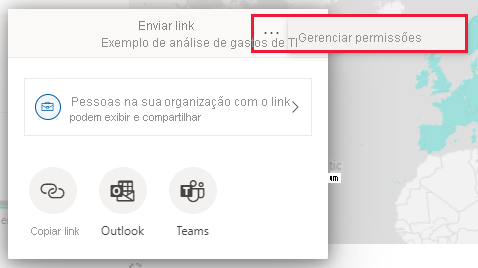
Selecione o ícone de adição (+) para Permitir acesso às pessoas:
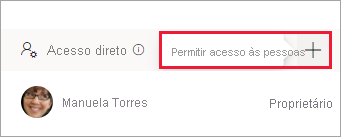
Na caixa de diálogo Permitir acesso às pessoas, verifique se a opção Incluir minhas alterações está selecionada para que os filtros sejam incluídos durante o compartilhamento do relatório com outras pessoas.
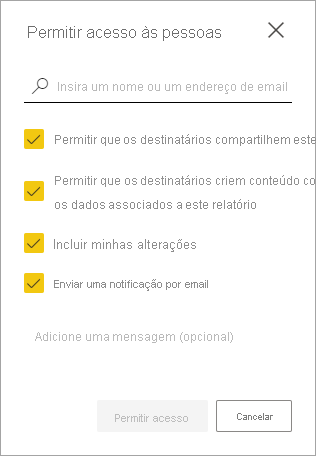
A configuração Incluir minhas alterações contém as seguintes alterações:
- Filtros (painel de filtros)
- Segmentações
- Personalizar elementos visuais
- Filtragem cruzada ou realce cruzado
- Fazer drill down ou drill up
- Indicador aplicado
- Destaque
Gerenciar a exibição compartilhada
Após compartilhar o relatório filtrado, também será possível gerenciar uma exibição compartilhada.
Para acessar a página de gerenciamento, selecione a opção Avançado no rodapé do painel Gerenciar Permissões:
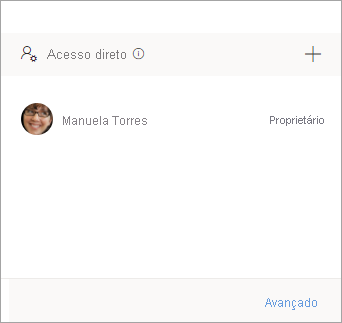
Selecione Exibições compartilhadas na seção Conteúdo relacionado:
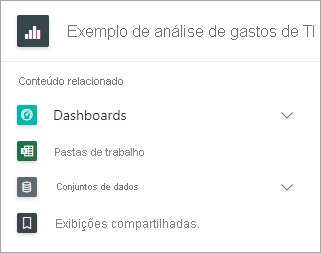
Neste momento, é possível conferir todas as exibições compartilhadas do relatório, quando essas exibições foram criadas e quando elas expiram.
Para copiar o link para a exibição, clique com o botão direito do mouse na URL que você deseja e selecione Copiar link.
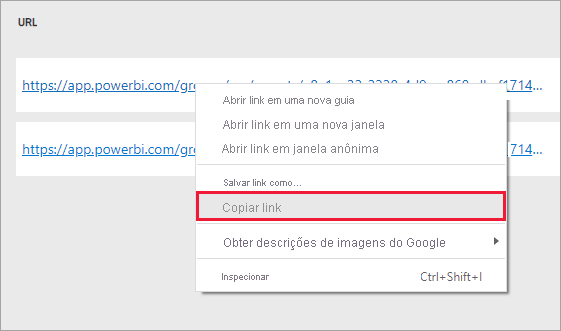
Quando você compartilhar esse link, os destinatários com acesso ao relatório verão o relatório filtrado.
Considerações e limitações
O que lembrar a respeito do compartilhamento de relatórios:
- Ao compartilhar um modelo semântico gerenciando permissões, compartilhando relatórios/dashboards ou publicando um aplicativo, você concederá acesso a um modelo semântico completo, a menos que a RLS (segurança em nível de linha) limite o acesso. Os autores de relatório podem usar funcionalidades que personalizam experiências do usuário ao exibir ou interagir com relatórios, por exemplo, ocultar colunas, limitar as ações em visuais e outras. Essas experiências de usuário personalizadas não restringem quais dados os usuários podem acessar no modelo semântico. Use a RLS (segurança em nível de linha) no modelo semântico para que as credenciais de cada pessoa determinem quais dados elas podem acessar.
- O link de exibição de relatório compartilhado expirará automaticamente após 180 dias. Cada vez que o link de exibição de relatório compartilhado é acessado, a expiração é redefinida para 180 dias.
- Você não pode compartilhar relatórios distribuídos a você em um aplicativo. Peça ao proprietário do aplicativo para adicionar a pessoa com quem você deseja compartilhar o relatório e republique o aplicativo.
- Compartilhar o link para seleção de visuais em relatórios cria uma exibição compartilhada com o visual no modo de destaque.
Conteúdo relacionado
- Maneiras de compartilhar seu trabalho no Power BI
- Compartilhar um relatório ou dashboard
- Interagir com conteúdo compartilhado com você
- Mais perguntas? Experimente a Comunidade do Power BI.
- Tem comentários? Vá para o site da comunidade do Power BI para fazer sugestões.
